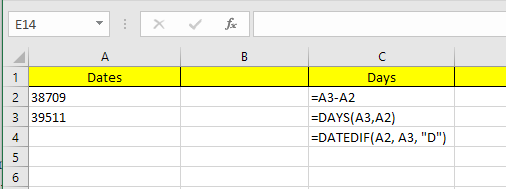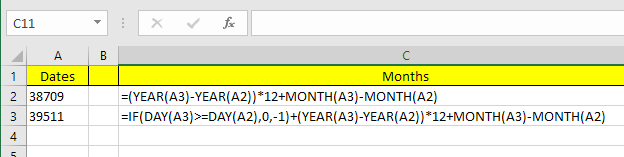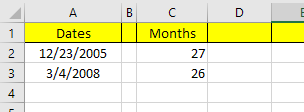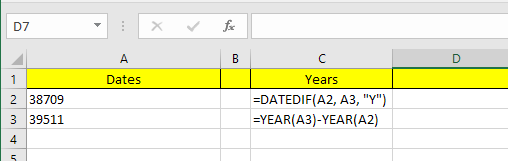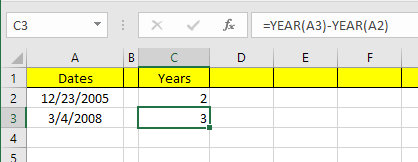Si vous avez une feuille Excel avec beaucoup de dates, vous aurez probablement besoin de calculer les différences entre certaines de ces dates. Peut-être que vous voulez voir combien de mois il vous a fallu pour rembourser votre dette ou combien de jours il vous a fallu pour perdre un certain poids?
Calculer la différence entre les dates dans Excel est facile, mais peut devenir compliqué en fonction de la façon dont vous voulez calculer certaines valeurs. Par exemple, si vous voulez connaître le nombre de mois entre le 5/5/2016 et le 15/01/2016, la réponse doit-elle être 0 ou 1? Certaines personnes peuvent dire 0 car ce n'est pas un mois complet entre les dates et d'autres peuvent dire 1 parce que c'est un mois différent.
Dans cet article, je vais vous montrer comment calculer les différences entre deux dates trouver le nombre de jours, mois et années avec des formules différentes, selon vos préférences.
Jours entre deux dates
Le calcul le plus simple que nous pouvons faire est d'obtenir le nombre de jours deux dates. La bonne chose à propos du calcul des jours est qu'il n'y a vraiment qu'une seule façon de calculer la valeur, donc vous n'avez pas à vous soucier des différentes formules qui vous donnent des réponses différentes.
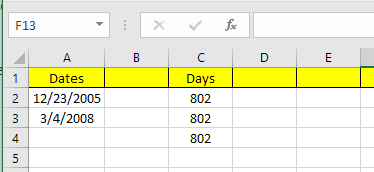
Dans mon exemple ci-dessus, j'ai deux dates stockées dans les cellules A2 et A3. A droite, vous pouvez voir la différence entre ces deux dates est de 802 jours. Dans Excel, il y a toujours plusieurs façons de calculer la même valeur et c'est ce que j'ai fait ici. Jetons un coup d'oeil aux formules:
La première formule est juste une simple soustraction des deux dates, A3 - A2. Excel sait que c'est une date et calcule simplement le nombre de jours entre ces deux dates. Facile et très direct. En outre, vous pouvez également utiliser la fonction DAYS.
=DAYS(A3, A2)
Cette fonction prend deux arguments: la date de fin et la date de début. Si vous changez les dates dans la formule, vous obtiendrez simplement un nombre négatif. Enfin, vous pouvez utiliser une fonction appelée DATEDIF, qui est incluse dans Excel à partir de Lotus 1-2-3 jours, mais n'est pas une formule officiellement prise en charge dans Excel.
=DATEDIF(A2, A3, "D")
Lorsque vous tapez la formule, vous verrez qu'Excel ne vous donne aucune suggestion pour les champs, etc. Heureusement, vous pouvez voir la syntaxe et tous les arguments supportés pour le Fonction DATEDIF ici.
En prime, que se passe-t-il si vous voulez calculer le nombre de jours de la semaine entre deux dates? C'est assez facile aussi parce que nous avons une formule intégrée:
=NETWORKDAYS(startDate,endDate)
Calculer le nombre de jours et de jours est assez simple, alors parlons de mois maintenant.
Mois entre deux dates
Le calcul le plus délicat est le nombre de mois en raison de la façon dont vous pouvez arrondir vers le haut ou vers le bas selon qu'il s'agit d'un mois complet ou partiel. Maintenant, il y a une fonction MONTHS dans Excel, mais elle est très limitée car elle ne regarde que le mois lors du calcul de la différence et non l'année. Cela signifie que c'est seulement utile pour calculer la différence entre deux mois dans la même année.
Puisque c'est inutile, regardons quelques formules qui nous donneront la bonne réponse. Microsoft a fourni ces ici, mais si vous êtes trop fainéant pour visiter le lien, je les ai également fournis ci-dessous.
Round Up - =(YEAR(LDate)-YEAR(EDate))*12+MONTH(LDate)-MONTH(EDate)
Round Down - =IF(DAY(LDate)>=DAY(EDate),0,-1)+(YEAR(LDate)-YEAR(EDate))*12+MONTH(LDate)-MONTH(EDate)
Maintenant, ce sont deux formules assez longues et compliquées et vous n'avez vraiment pas besoin de comprendre ce qui se passe. Voici les formules dans Excel:
Notez que vous devez éditer la formule arrondie dans la cellule elle-même parce que pour une raison étrange l'ensemble La formule n'apparaît pas dans la barre de formule. Pour voir la formule dans la cellule elle-même, cliquez sur l'onglet Formules, puis sur Afficher les formules.
Alors quel est le résultat final des deux formules sur notre exemple actuel? Voyons voir ci-dessous:
Round up me donne 27 mois et arrondi à la baisse me donne 26 mois, ce qui est précis, selon la façon dont vous voulez Regarde ça. Enfin, vous pouvez également utiliser la fonction DATEDIF, mais elle ne calcule que des mois entiers, donc dans notre cas la réponse qu'elle renvoie est 26.
=DATEDIF(A2, A3, "M")
Années entre deux dates
Comme pour les mois, les années peuvent également être calculées selon que vous voulez compter 1 an comme un total de 365 jours ou si un changement dans l'année compte. Alors prenons notre exemple où j'ai utilisé deux formules différentes pour calculer le nombre d'années:
Une formule utilise DATEDIF et l'autre utilise le Fonction YEAR. Puisque la différence dans le nombre de jours est seulement de 802, DATEDIF montre 2 ans alors que la fonction YEAR montre 3 ans.
Encore une fois, ceci est une question de préférence et dépend de ce que vous essayez de calculer exactement. C'est une bonne idée de connaître les deux méthodes pour pouvoir attaquer différents problèmes avec des formules différentes.
Tant que vous faites attention aux formules que vous utilisez, il est assez facile de calculer exactement ce que vous cherchez. Il y a aussi beaucoup plus de fonctions de date en dehors de celles que j'ai mentionnées, alors n'hésitez pas à les consulter sur le site Support de bureau. Si vous avez des questions, n'hésitez pas à commenter. Profitez-en!